不想意外更新到 Windows 11?这是阻止它的方法
admin
2023-07-31 11:16:40
0次
虽然 Windows 11 具有许多出色的新功能,例如运行 Android 应用程序的能力,但它还对操作系统的外观和感觉进行了重大更改,尤其是新的“开始”菜单,您可能会觉得投入不足在 Microsoft 的新操作系统中努力重新学习您的工作模式。
微软将很快开始向 PC 满足微软硬件要求的 Windows 10 用户推送操作系统更新,该公司也以使用暗模式诱骗用户升级而闻名。
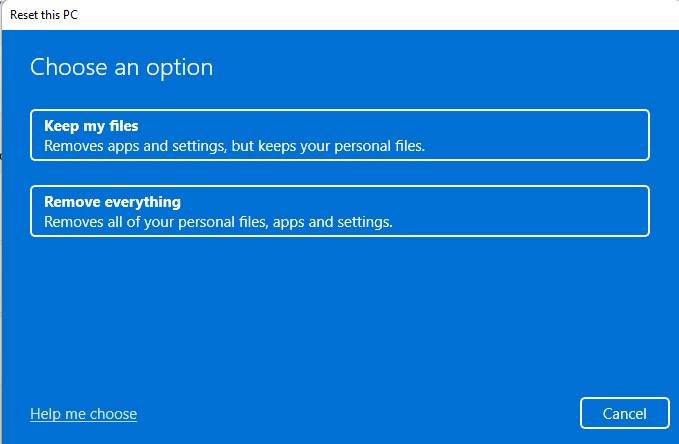
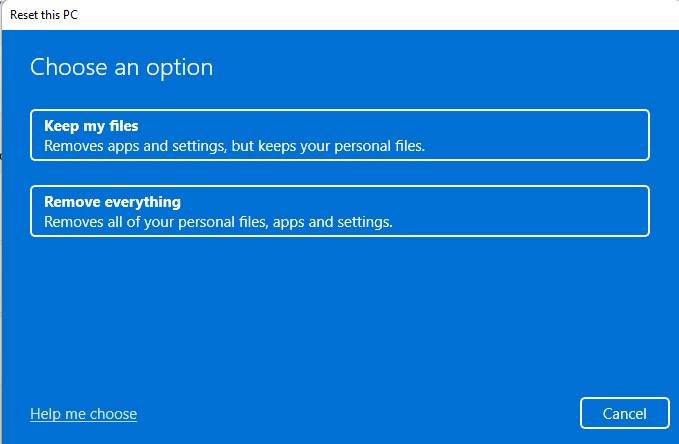
如果你想确保你的电脑上安装了 Windows 11 后不会有一天醒来,有一种简单的方法可以阻止向你的电脑提供更新。
微软在 Windows 10 1803 中引入了一个新的TargetReleaseVersion规范,它允许你设置你希望操作系统升级到或保持在哪个版本的 Windows 10。
为了防止向您提供新的操作系统,您只需要做一些注册表编辑。
- 按 windows + R.,输入 regedit 并按 登录
- 导航到 计算机 HKEY_LOCAL_MACHINE 软件策略 Microsoft Windows Windows 更新
- 创建一个名为TargetReleaseVersion的新 DWORD(32 位)值 并将其赋值为 1
- 创建另一个名为TargetReleaseVersionInfo 的DWORD(32 位)值 并为其分配值 21H1
如果您有 Windows 10 专业版,则可以通过组策略编辑器执行相同操作。
只需转到本地计算机策略 > 计算机配置 > 管理模型 > Windows 组件 > Windows 更新 > 适用于企业的 Windows 更新, 然后双击 选择目标功能升级版本。输入21H1 并 在重新启动计算机之前点击 确定。
此注册表选项仍会在您的版本停止服务 60 天后自动将您的 PC 更新到 Microsoft 提供的最新版本的操作系统,但这可能还需要几年时间,届时 Microsoft 可能已修复所有 Windows 11 的不足。
相关内容
热门资讯
Windows 11 和 10...
Windows 11/10 文件夹属性中缺少共享选项卡 – 已修复
1.检查共享选项卡是否可用
右键...
Radmin VPN Wind...
Radmin VPN 是一款免费且用户友好的软件,旨在牢固地连接计算机以创建一个有凝聚力的虚拟专用网...
如何修复 Steam 内容文件...
Steam 内容文件锁定是当您的 Steam 文件无法自行更新时出现的错误。解决此问题的最有效方法之...
在 Windows 11 中打...
什么是链路状态电源管理?
您可以在系统控制面板的电源选项中看到链接状态电源管理。它是 PCI Exp...
iPhone 屏幕上有亮绿色斑...
iPhone 是市场上最稳定的智能手机之一,这主要归功于专为它们设计的 iOS 操作系统。然而,他们...
事件 ID 7034:如何通过...
点击进入:ChatGPT工具插件导航大全 服务控制管理器 (SCM) 负责管理系统上运行的服务的活动...
QQ浏览器怎么制作简历
QQ浏览器是腾讯公司开发的一款极速浏览器,支持电脑,安卓,苹果等多种终端;更快的浏览体验,更安全的浏...
Apple Watch Ult...
所有运行 watchOS 7 或更高版本的 Apple Watch 型号都包含一项名为“优化电池充电...
Hive OS LOLMine...
目前不清退的交易所推荐:
1、全球第二大交易所OKX欧意
国区邀请链接: https://www.m...
统信UOS每次开机后不直接进入...
统信UOS每次开机后不直接进入系统而是进入到recovery模式
按方向上键选择UOS 20 SP1...
